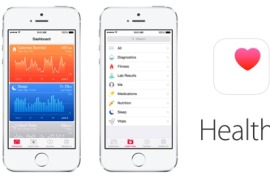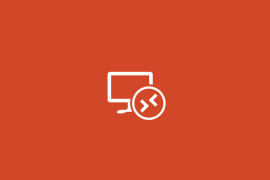L’app Anteprima, disponibile in tutti i Mac, dispone di una miriade di chicche che rendono inutili le app professionali. Ecco 5 feature che dovete assolutamente conoscere.
Anteprima, presente di default su tutte le installazioni di OS X, fa molto più che fornire una rapida occhiata a immagini e documenti; per quello esiste QuickLook, che è ancora più veloce (selezionate un file e premete barra spaziatrice). Meglio sfruttare invece l’app per le tante piccole feature più o meno avanzate di cui dispone. Eccone 5 che forse non conoscevate.
Evidenziare parti di un’immagine
Avete a disposizione due strumenti, Maschera e Lente d’Ingrandimento. La prima consente di mettere in rilievo una porzione rettangolare a vostra scelta di un’immagine; trovate il comando in Strumenti > Annota > Maschera o premendo le icone indicate nell’immagine qui in alto.
La Lente d’Ingrandimento, invece, ingrandisce una porzione dell’immagine che vi interessa particolarmente. Si ottiene facendo clic su Strumenti > Annota > Lente d’ingrandimento.
Copiare il fotogramma di un filmato
Se Quicktime può aprire un filmato, può anche esportarne un fotogramma in Anteprima. Avviate la riproduzione, e mettete in pausa il filmato nell’instante che volete immortalare. Basta un premere comando+c perché il fotogramma in questione venga salvato nella Clipboard. A quel punto, aprite Anteprima e date un comando+n per creare un nuovo file: il fotogramma verrà incollato automaticamente.
Ridimensionare un’immagine
Aprite una o più immagini contemporaneamente. Poi, fate clic su Strumenti > Regola Dimensione per ridurle o ingrandirle. Le proporzioni vengono sempre rispettate, a meno che non eliminiate la spunta da Scala proporzionalmente. Potete scegliere tra diverse unità di misura: pixel, percentuali, pollici, centimetri, millimetri e punti.
Firmare e compilare i moduli informato .pdf
Anteprima consente di aggiungere una firma ai moduli in PDF in pochi istanti. Potete ottenere lo scopo scrivendone una di vostro pugno sul trackpad del Mac, oppure lasciando che sia la iSight a fotografare una firma vera su foglio bianco.
Fate clic sul pulsante strumenti, quindi selezionate quello relativo alle firme. In alternativa, aprite il menu Strumenti > Annota > Firma > Gestisci firme…. A quel punto, disegnate la firma (non è molto facile, a dire il vero) e posizionatela nel punto preferito.
Convertitore di formati
Anteprima può aprire, manipolare e salvare in una miriade di formati diversi. È sufficiente aprire un file, selezionare File > Esporta, e infine scegliere il formato desiderato nel menu a tendina alla voce Formati. A vostra disposizione trovate:
- AI – File Adobe Illustrator Artwork
- BMP – File Windows Bitmap
- DNG – File Digital Negative
- DAE – File Collada 3D
- EPS – File Encapsulated PostScript
- FAX – Fax
- FPX – File FlashPix
- GIF – File Graphics Interchange Format
- HDR – File High Dynamic Range Image
- ICNS – File di Icone Apple
- ICO – File di Icone Windows
- JPEG 2000 – File JPEG 2000
- JPEG – File Joint Photographic Experts Group
- OpenEXR – File OpenEXR
- PS – File Adobe PostScript
- PSD – File Adobe Photoshop
- PICT – File QuickDraw image
- PDF – File Portable Document Format
- PNG – File Portable Network Graphics
- PNTG – File MacPaint Bitmap Graphic
- QTIF – File QuickTime image
- RAD – File Radiance Scene Description
- RAW – File Raw image
- SGI – File Silicon Graphics Image
- TGA – File di Immagine TARGA
- TIF, TIFF – File Tagged Image File Format
- XBM – File X BitMap
- PPT – File PowerPoint
Non dimenticate che potete anche effettuare anche conversioni di gruppo, selezionando più immagini nella barra laterale e facendo clic su File > Esporta Elementi selezionati…, a patto però che siano tutti di tipologie affini (sarà il sistema ad avvisarvi in caso di incongruenze).